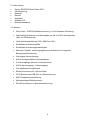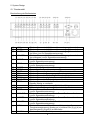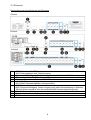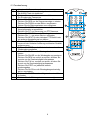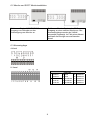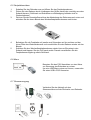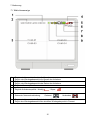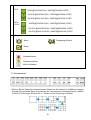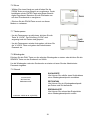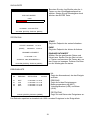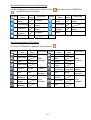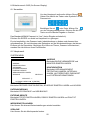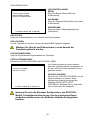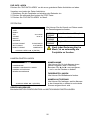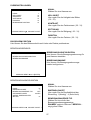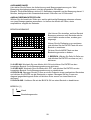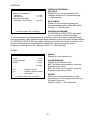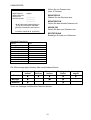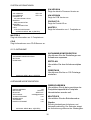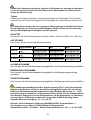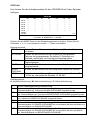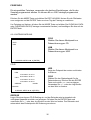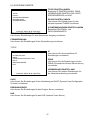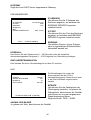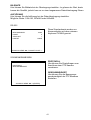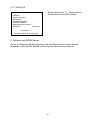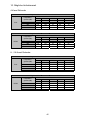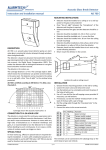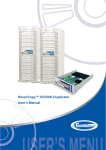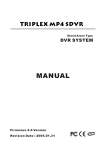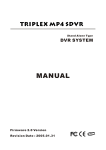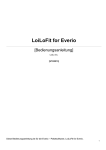Download Benutzerhandbuch - SC
Transcript
Eytron JPEG2000 Dual Codec DVR Benutzerhandbuch Version: 1.0, 03/2008 TV8931-TV8933 Inhalt 1. Vorwort ................................................................................................................... 3 2. Lieferumfang ........................................................................................................... 4 3. Übersicht................................................................................................................. 4 4. Sicherheitshinweise ................................................................................................ 5 5. System Design........................................................................................................ 6 5.1 Frontansicht .......................................................................................................... 6 5.2 Rückseite .............................................................................................................. 8 5.3 Fernbedienung...................................................................................................... 9 6. Installation............................................................................................................. 10 6.1 Kamerainstallation .............................................................................................. 10 6.2 Monitor und SPOT Monitorinstallation ................................................................. 11 6.3 Alarmeingänge ..................................................................................................... 11 6.4 PTZ Installation ................................................................................................... 13 6.5 Festplatteneinbau ............................................................................................... 14 6.6 Maus ................................................................................................................... 14 6.7 Stromversorgung ................................................................................................ 14 7. Bedienung............................................................................................................. 15 7.1 Bildschirmanzeige............................................................................................... 15 7.2 Kanalauswahl ..................................................................................................... 16 7.3 PIP (Picture in Picture) Ansicht ........................................................................... 17 7.4 Freeze Ansicht .................................................................................................... 17 7.5 Sequenzanzeige ................................................................................................. 17 7.6 Zoom................................................................................................................... 18 7.7 Tastensperre ....................................................................................................... 18 7.8 Wiedergabe ........................................................................................................ 18 7.9 Search ................................................................................................................ 18 7.10 Steuerung per Maus ......................................................................................... 20 8. Bildschirmmenü OSD (On-Screen-Display) ......................................................... 22 8.1 Anmelden ............................................................................................................ 22 8.2 Hauptmenü ......................................................................................................... 22 8.2.1 ANZEIGE ......................................................................................................... 23 8.2.2 KONFIGURATION ........................................................................................... 24 8.2.4 DATENSICHERUNG ....................................................................................... 35 8.2.5 EXTERNE GERÄTE ........................................................................................ 37 8.2.6 WERKSEINSTELLUNGEN ............................................................................. 43 8.2.7 SPRACHE ....................................................................................................... 44 9. Software und DDNS Server .................................................................................. 44 10. Mögliche Aufnahmezeit ...................................................................................... 45 11. Technische Daten ............................................................................................... 46 12. FAQ (Frequently asked questions) ..................................................................... 47 2 1. Vorwort Sehr geehrte Kundin, sehr geehrter Kunde, wir bedanken uns für den Kauf dieses Eytron Digitalrekorders. Mit diesem Gerät haben Sie ein Produkt erworben, das nach dem heutigen Stand der Technik gebaut wurde. Dieses Produkt erfüllt die Anforderungen der geltenden europäischen und nationalen Richtlinien. Die Konformität wurde nachgewiesen, die entsprechenden Erklärungen und Unterlagen sind beim Hersteller (www.security-center.org) hinterlegt. Um diesen Zustand zu erhalten und einen gefahrlosen Betrieb sicherzustellen, müssen Sie als Anwender, diese Bedienungsanleitung beachten! Bei Fragen wenden Sie sich an Ihren Fachhändler. Dieser Digitalrekorder dient in Kombination mit angeschlossenen Videosignalquellen (S/W und Farbkameras) und Videoausgabegeräten (CRT oder TFT Monitore) zur Überwachung von Objekten. Je nach Modell, ermöglicht er dabei die zeitgleiche Aufnahme von bis zu 16 angeschlossenen Kameras. Mit Hilfe des eingebauten CD-R Laufwerks oder dem USB Anschluss ist eine bequeme Datensicherung möglich. Dank der H.264 Videokompression bei der Netzwerkübertragung, ist eine schnelle Datenübertragung beim weltweiten Zugang möglich. Die Datenspeicherung unterliegt länderspezifischen Datenschutzrichtlinien. Weisen Sie Ihren Kunden bei der Installation auf das Vorhandensein dieser Richtlinien hin. © Security-Center GmbH & Co. KG, März 2008 Es wurde alles Erdenkliche unternommen, um sicherzustellen, dass der Inhalt dieser Anleitung korrekt ist. Jedoch kann weder der Verfasser noch Security-Center GmbH & Co. KG die Haftung für einen Verlust oder Schaden übernehmen, der mittelbar oder unmittelbar aufgrund dieser Anleitung verursacht wurde, oder von dem behauptet wird, dass er dadurch entstanden ist. Der Inhalt dieser Anleitung kann ohne vorherige Bekanntgabe geändert werden. 3 2. Lieferumfang • • • • • • • Eytron JPEG2000 Dual Codec DVR Fernbedienung Batterien Netzteil Netzkabel Software CD Benutzerhandbuch 3. Übersicht • Dual Codec: JPEG2000 Bildaufzeichnung + H.264 Netzwerk Streaming • Gleichzeitige Aufnahme und Wiedergabe von bis zu 4/8/16 Videosignalen (S/W und Farbkameras) • Hohe Aufnahmeauflösung (720 x 288 Pixel, PAL) • Einstellbare Aufnahmequalität • Einstellbare Aufnahmegeschwindigkeit • Manuelle, Zeitplan- und Ereignisgesteuerte Aufnahme mit integrierte Bewegungsüberwachung • Videosignal Verlust Anzeige • 4/8/16 durchgeschliffene Videoausgänge • 2 Videoausgänge (Monitor und Spotmonitor) • 4/8/16 Alarmeingänge, 1 Alarmausgang • Frei wählbares Anzeigeformat • Ethernet Anschluss für LAN und WAN • CD-R Brenner und USB-Port zur Datensicherung • SATA Festplattenunterstützung • Mehrsprachiges Bildschirmmenü • RS-485 Anschluss zur Speeddomesteuerung 4 4. Sicherheitshinweise Der Kontakt des Eytron JPEG2000 Dual Codec Digitalrekorders nebst angeschlossenen Komponenten mit Feuchtigkeit, z.B. in Kellerräumen u. ä. ist unbedingt zu vermeiden. Eine andere Verwendung als die beschriebene kann zur Beschädigung dieses Produkts führen. Darüber hinaus ist dies mit Gefahren, wie z.B. Kurzschluss, Brand, elektrischer Schlag, etc. verbunden. Das Gerät ist über ein Netzteil für den Betrieb am öffentlichen Stromnetz mit 230 Volt / 50 Hz Wechselspannung geeignet. Das gesamte Produkt darf nicht geändert, geöffnet bzw. umgebaut werden. Der Anschluss an das öffentliche Stromnetz unterliegt länderspezifischen Regelungen. Bitte informieren Sie sich darüber im Vorfeld. Zur Vermeidung von Bränden und Verletzungen beachten Sie folgende Hinweise: • • • • • • Befestigen Sie das Gerät sicher an einer trockenen Stelle im Haus. Sorgen Sie für eine ausreichende Belüftung. Setzen Sie das Gerät keinen Temperaturen unterhalb von 5°C, bzw. über 40°C aus. Das Gerät wurde nur für die Innenanwendung gebaut. Die maximale Luftfeuchtigkeit darf 90% nicht übersteigen (nicht kondensierend). Führen Sie alle Arbeiten im spannungsfreien Zustand durch. Bitte beachten Sie folgende Vorsichtsmaßnahmen, damit Ihr Gerät einwandfrei funktioniert: • • Der Eytron JPEG2000 Dual Codec Digitalrekorder wird über ein Netzteil mit 12V Gleichspannung versorgt. Schliessen Sie das Gerät an eine separat abgesicherte Leitung an. Die Arbeiten am Spannungsnetz unterliegen länderabhängigen Bestimmungen. Allgemeines: Durch unsachgemäße oder unsaubere Installationsarbeiten kann es zu Störungen und schlechter Bildqualität kommen. Lesen Sie sich daher diese Anleitung genau durch und achten Sie bei der Installation der Anlage auf die genaue Bezeichnung der verwendeten Leitungen und Komponenten. Technische Änderungen jederzeit vorbehalten. 5 5. System Design 5.1 Frontansicht Beschreibung der Bedientasten (1) (2) (3) (4) (5) (6) (7) (8) (9) (10) (11)(12) (13)(14) (15)(16) (a) (b) (c) (d) (e) (f) (g) (h) (i) (m) (n) (o) (p) (1) (2) (3) 1/ON 2/OFF 3/OPEN (4) 4/CLOSE (5) 5/NEAR (6) 6/FAR (7) (8) (9) (10) (11) (12) (13) (14) 7/WIDE 8/TELE MODE SEQ PIP ZOOM PANIC REC STOP (15) + (16) (a) 9/SET (b) 10/CLEAR (c) 11/GOTO (d) 12/AUTO (e) 13/F1 (i) K.LOCK (j) (k) (l) - Drücken Sie um ein Vollbild vom Kameraeingang 1 zu erhalten - Drücken Sie um ein Vollbild vom Kameraeingang 2 zu erhalten - Drücken Sie um ein Vollbild vom Kameraeingang 3 zu erhalten - Iris öffnen (nur für Speeddomesteuerung) - Drücken Sie um ein Vollbild vom Kameraeingang 4 zu erhalten - Iris schliessen (nur für Speeddomesteuerung) - Drücken Sie um nah zu fokussieren (nur für Speeddomesteuerung) - Drücken Sie um fern zu fokussieren (nur für Speeddomesteuerung) - Zoom - (nur für Speeddomesteuerung) - Zoom + (nur für Speeddomesteuerung) - Drücken Sie um verschiedene Anzeigeformate auszuwählen - Drücken Sie um die Sequenzanzeige zu (de-) aktivieren - Drücken Sie um die Bild-in-Bild Funktion zu (de-) aktivieren - Drücken Sie um den digitalen Zoom zu (de-) aktivieren - Drücken Sie um die Sofortaufnahme zu starten - Drücken Sie um die aktuelle Funktion zu beenden oder in den Standby Modus zu wechseln - Während der Programmierung: Erhöht den Wert - Während der Programmierung: Vermindert den Wert - Drücken Sie um eine Preset-Position zu speichern (nur für Speeddomesteuerung) - Drücken Sie um eine gespeicherte Preset-Position zu löschen (nur für Speeddomesteuerung) - Drücken Sie um eine gespeicherte Preset-Position aufzurufen (nur für Speeddomesteuerung) - Drücken Sie um die Auto-Scan Funktion zu starten (nur für Speeddomesteuerung) - Drücken Sie um den 1.Benutzer zu definieren (nur für Domekamerasteuerung).Analog zu (e) drücken Sie (f),(g),(h) um den Benutzer(2),(3)und (4) zu definieren - Drücken Sie um die Tastensperren zu (de-) aktivieren 6 (j) (k) PTZ NEXT (l) (m) FREEZE PLAY (n) (o) (p) SEARCH MENÜ J.SHUT - Drücken Sie um die PTZ-Kamerasteuerung zu (de-) aktivieren - Drücken Sie um im Vollbild den nächsten Kameraeingang zu wählen - Drücken Sie um das Bild der Liveansicht einzufrieren - Drücken Sie um die Wiedergabe zu starten Während der Wiedergabe: Ändern der Wiedergaberichtung - Drücken Sie um das Suchmenü zu öffnen - Drücken Sie um das Hauptmenü zu öffnen - Drücken Sie um den Jog-Shuttle zu aktivieren Beschreibung der Steuertasten und LEDs (1) (2) (3) (4) (5) (6) (7) (8) (9) (10) (11) (12) (13) (14) (15) - Während der Wiedergabe: Drücken Sie um die Wiedergaberichtung zu ändern - Während der Programmierung: Drücken Sie um den Cursor nach Links zu bewegen. - Während der Wiedergabe: Drücken Sie um die Wiedergabegeschwindigkeit zu erhöhen. - Während der Programmierung: Drücken Sie um den Cursor nach Oben zu bewegen. - Im Suchmodus: Wiedergabe starten. - Während der Programmierung: Auswahl bestätigen. - Während der Wiedergabe: Drücken Sie um die Wiedergaberichtung zu ändern. - Während der Programmierung: Drücken Sie um den Cursor nach Rechts zu bewegen. - Während der Wiedergabe: Drücken Sie um die Wiedergabegeschwindigkeit zu vermindern. - Während der Programmierung: Drücken Sie um den Cursor nach Oben zu bewegen. - REC: Die LED leuchtet rot während der Aufnahme. - FULL: Die LED leuchtet rot sobald die Festplattenkapazität erschöpft ist. - RUN: Die LED leuchtet rot während der Benutzung des Jog-Shuttles. - PLAY: Die LED leuchtet grün während der Wiedergabe. - NET: Die LED leuchtet gelb während einem Netzwerkzugriff. - ACTIVE: Die LED leuchtet gelb während der Ausführung einer Aktion (PTZ, Suchmodus, …). - CD-R Brenner - USB Anschluss für ein Firmware Upgrade. - USB Anschluss zur Datensicherung. - Festplattengehäuse 7 5.2 Rückseite Beschreibung der Anschlüsse auf der Rückseite 4-Kanal 8-Kanal 16-Kanal (1) (2) (3) (4) (5) (6) (7) (8) (9) - RS485 Anschluss für PTZ Kameras - 4/8/16 Alarmeingänge und 1 Alarmausgang - Optionaler VGA Ausgang. Zur Aktivierung wird das VGA Modul TV8934 benötigt. - Ethernet Anschluss für LAN or Internet Zugang - Anschluss für externes Bedienpult TV8906 - 4/8/16 BNC-Kameraeingänge - 4/8/16 BNC-Kameraausgänge (durchgeschliffen) - BNC-Monitorausgang - BNC-Spotmonitorausgang. Dieser Ausgang zeigt jeden Kameraeingang in Sequenz. Wird ein Alarm ausgelöst, wird der entsprechende Kameraeingang angezeigt. - DC 12V Spannungseingang - Betriebsschalter - PS/2 Anschluss um eine Maus anzuschliessen 8 5.3 Fernbedienung (1) (2) (3) (4) (5) (6) (7) (8) (9) (10) (11) - Hauptmenü öffnen oder verlassen - Zwischen verschiedenen Anzeigeformaten wählen - Die AUDIO Taste ist deaktiviert - Drücken Sie um eine Kamera auszuwählen - Zur Eingabe des Passwortes - Drücken Sie FRZ um die Liveansicht einzufrieren - Drücken Sie SEQ um die Sequenzanzeige zu starten - Drücken Sie ZOOM um das Bild zu vergrössern. Nutzen Sie die Richtungstasten zum navigieren. - Drücken Sie MODE um zwischen verschiedenen Anzeigeformaten auszuwählen - Drücken Sie P/T zur Steuerung von PTZ Kameras - Drücken Sie SEARCH um die Wiedergabe zu starten - Drücken Sie - / + um einen Wert zu verändern - Drücken Sie NEXT für den nächsten PTZ Befehl oder ein anderes Anzeigeformat zu wählen - Drücken Sie REC zur Sofortaufnahme. Diese wird immer mit der höchsten Auflösung und besten Qualität aufgenommen - Drücken Sie STOP um die Sofortaufnahme oder die Wiedergabe anzuhalten - Drücken Sie PLAY um die Wiedergabe direkt zu starten - Drücken Sie PAUSE um die Wiedergabe zu pausieren - Drücken Sie REW um zurück zu spulen, drücken Sie erneute um die Geschwindigkeit anzupassen - Drücken Sie FW um vorwärts zu spulen, drücken Sie erneut um die Geschwindigkeit anzupassen - Drücken Sie STEP um jedes Bild einzeln wiederzugeben - Drücken Sie SLOW um die Wiedergabegeschwindigkeit zu vermindern - Drücken Sie ENTER zum bestätigen oder einen Wert zu ändern - Drücken Sie die Richtungstasten um zu navigieren 9 6. Installation Hinweis Bitte beachten Sie folgende wichtige Hinweise: • Erste Inbetriebnahme des Rekorders: - Nach dem Anschliessen der Festplatte und Kameras starten Sie den Rekorder durch das Drücken des Netzschalters. - Stellen Sie als Erstes die korrekte Uhrzeit und Datum ein (HAUPTMENÜ Æ KONFIGURATION Æ DATUM/ZEIT). - Danach müssen Sie die Festplatte löschen (HAUPTMENÜ Æ KONFIGURATION Æ FESTPLATTENVERWALTUNG Æ LÖSCHEN). - Nun ist Ihr Eytron JPEG2000 Dual Codec Digitalrekorder einsatzbereit. • Zeit/Datums Änderung - Sichern Sie alle relevanten Daten per USB oder CD-R Brenner. - Stellen Sie als erstes die korrekte Uhrzeit und das Datum ein (HAUPTMENÜ Æ KONFIGURATION Æ DATUM/ZEIT). - Danach müssen Sie die Festplatte löschen (HAUPTMENÜ Æ KONFIGURATION Æ FESTPLATTENVERWALTUNG Æ LÖSCHEN). Wird dieses Vorgehen oder Reihenfolge nicht eingehalten kann es zu einem Datenverlust oder zur keiner korrekten Aufzeichnung der Daten kommen. 6.1 Kamerainstallation Schliessen Sie Kameras an die BNC-Anschlüsse 1-16 an. *Starten Sie den Rekorder erst, nachdem Sie alle Kameras angeschlossen haben. 10 6.2 Monitor und SPOT Monitorinstallation Schliessen Sie den MONTIOR BNCAusgang vom Rekorder an den Videoeingang vom Monitor an. Schliessen Sie den Spotmonitor BNCAusgang an einen zweiten Monitor an. Alle Kameraeingänge werden als Vollbild sequentiell angezeigt. Im Falle eines Alarms wechselt die Anzeige zum auslösenden Kanal. 6.3 Alarmeingänge 4-Kanal 8- Kanal FUNCTION 1 RS 485 D ‐ 6 GND 2 RS 485 D + 7 GND 3 RELAY COM 8 ALARM D8 4 RELAY NC 9 ALARM D7 5 RELAY NO 10 ALARM D6 11 11 12 13 14 15 ALARM D5 ALARM D4 ALARM D3 ALARM D2 ALARM D1 16- Kanal 1 2 3 4 5 6 7 8 9 10 11 12 13 FUNCTION RS 485 D ‐ 14 ALARM D11 RS 485 D + 15 ALARM D10 GND 16 ALARM D9 RELAY COM 17 GND RELAY NC 18 ALARM D8 RELAY NO 19 ALARM D7 GND 20 ALARM D6 ALARM D16 21 ALARM D5 ALARM D15 22 GND ALARM D14 23 ALARM D4 ALARM D13 24 ALARM D3 GND 25 ALARM D2 ALARM D12 26 ALARM D1 D1 – D16 Schliessen Sie den entsprechenden Alarmeingang D1 – D16 und die Masse (GND) an einem Sensor an. Ein Alarm wird ausgelöst sobald der Sensor die Verbindung unterbricht oder schliesst. SENSOR INTERNE SCHALTUNG 12 Alarmausgang NO/NC/COM Der Alarmausgang kann als NO (Normally Open) oder NC (Normally Closed) eingestellt werden. NO + COM = NC + COM = Schaltkreis ist im Normalfall unterbrochen. Alarm wird ausgelöst, sobald der Schaltkreis geschlossen wird. Schaltkreis ist im Normalfall geschlossen. Alarm wird ausgelöst, sobald der Schaltkreis unterbrochen wird. POWER SUPPLY NO / NC +12V COM GND 6.4 PTZ Installation Verbinden Sie “D+” von der PTZ Kamera mit “RS 485 D+” vom Rekorder und “D-“ von der PTZ Kamera mit “RS 485 D-“ vom Rekorder. Im Menü EXTERNE GERÄTE \ PTZ können Sie die ID, Übertragungsgeschwindigkeit und Baudrate einstellen. 13 6.5 Festplatteneinbau 1. 2. 3. 4. 5. Schalten Sie den Rekorder aus und öffnen Sie das Festplattenrahmen. Ziehen Sie den Rahmen durch Umklappen des Griffes nach links vorsichtig aus dem Schacht heraus. (Schlüssel und Schrauben zur Befestigung befinden sich im Wechselrahmen) Drücken Sie den Kunststoffverschluss der Abdeckung des Rahmens nach unten und schieben Sie die obere Blende des Wechselfestplattenrahmens nach hinten. Befestigen Sie die Festplatte mit jeweils zwei Schrauben auf der rechten und der linken Seite des Wechselrahmens und verschließen Sie den Rahmen wieder mit der Blende Schieben Sie den Wechselfestplattenrahmen wieder bis zum Einrasten in den Schacht und klappen Sie den Griff nach rechts. Danach verschließen Sie die Festplattenverriegelung mittels Schlüssel. 6.6 Maus Benutzen Sie den PS/2 Anschluss um eine Maus zur Steuerung des Rekorders zu nutzen. Um eine USB Maus nutzen zu können, verwenden Sie einen USB->PS/2 Konverter. 6.7 Stromversorgung Verbinden Sie das Netzteil mit dem Stromanschluss auf der Rückseite vom Rekorder. 14 7. Bedienung 7.1 Bildschirmanzeige 1 3 - Zeigt in der Liveansicht die aktuelle Uhrzeit - Zeigt in der Wiedergabeansicht die Uhrzeit der Aufnahme - Zeigt in der Liveansicht das aktuelle Datum - Zeigt in der Wiedergabeansicht das Datum der Aufnahme - Zeigt den Namen jeder Kamera 4 - Zeigt die Aufnahmequalität Niedrig 5 - Status der Netzwerkverbindung. 6 - Zeigt in der Liveansicht die Festplattenkapazität in Prozent - Zeigt in der Wiedergabeansicht den aktuellen Wiedergabepunkt in Prozent 2 - Super Getrennt 15 Verbunden 7 - Zeigt die Aufnahme Auflösung an: 4CH: 50IPS@720X288 (PAL) / 60IPS@720X240 (NTSC) 100 IPS @360X288 (PAL) / 120IPS@360X240 (NTSC) 200 IPS @360X144 (PAL) / 240IPS@360X120 (NTSC) 8CH/ 16CH: 100IPS@720X288 (PAL) / 120IPS@720X240 (NTSC) 200 IPS @360X288 (PAL) / 240IPS@360X240 (NTSC) 400 IPS @360X144 (PAL) / 480IPS@360X120 (NTSC) 8 - Zeigt den Aufnahmemodus an: Alarm Bewegung (Motion) Dauer 9 - Zeigt den Aufnahmestatus an: Sofortaufnahme Zeitplanaufnahme Keine Aufnahme 7.2 Kanalauswahl - Drücken Sie die Taste des entsprechenden Kanals um die Kamera im Vollbild anzuzeigen. – Drücken Sie die Mode Taste um zwischen den verschiedenen Anzeigeformate zu wählen: 4/6/8/9/13/16 Anzeige. Drücken Sie +/- Tasten um die Anordnung zu ändern. 16 7.3 PIP (Picture in Picture) Ansicht - Drücken Sie im Vollbildmodus die “PIP” Taste um die Bild-in-Bild Funktion zu starten. - Drücken Sie die Taste erneut zum beenden. 7.4 Freeze Ansicht - In der Mehrfachansicht drücken Sie die Taste FREEZE und eine Kanaltaste um die Liveansicht dieser Kamera einzufrieren. Durch erneutes drücken der Kanaltaste beenden Sie das einfrieren. - Drücken Sie im Vollbild Modus die FREEZE Taste um das Livebild anzuhalten, drücken Sie erneut um den Modus zu verlassen. Freeze 7.5 Sequenzanzeige Durch drücken der SEQ Taste, werden alle Kameraeingänge nacheinander angezeigt. Erneutes drücken der SEQ Taste beendet diesen Modus. Die Verweildauer während der Sequenzanzeige kann Im Hauptmenü eingestellt werden. 17 7.6 Zoom - Wählen Sie einen Kanal aus und drücken Sie die ZOOM Taste um einen Bereich zu vergrössern. Durch bestätigen mit der ENTER Taste wird dieser Bereich digital vergrössert. Benutzen Sie die Pfeiltasten um mit dem Zoombereich zu navigieren. - Drücken Sie die ZOOM Taste erneut um diesen Modus zu verlassen. 7.7 Tastensperre - Um die Tastensperre zu aktivieren, drücken Sie die Taste “K. LOCK“. Der Schriftzug “LOCK” wird angezeigt und alle Tasten sind gesperrt. - Um die Tastensperre wieder freizugeben, drücken Sie die “K.LOCK“ Taste und geben das Administrator Passwort ein. 7.8 Wiedergabe Drücken Sie die PLAY Taste um die sofortige Wiedergabe zu starten oder drücken Sie die SEARCH Taste um das Suchmenü zu öffnen. Um die Wiedergabe oder den Suchmodus zu starten müssen Sie das Administrator Passwort eingeben. 7.9 Search SUCHE SUCHLEISTE ZEIT/DATUM EREIGNISLISTE SUCHLEISTE Hier können Sie mithilfe eines Suchbalkens einen Wiedergabezeitpunkt auswählen. ZEIT/DATUM Hier können Sie ein Wiedergabezeitpunkt per Datum und Zeit definieren. EREIGNISLISTE Hier können Sie anhand der Ereignisliste einen Wiedergabezeitpunkt suchen. AUSWAHL MENÜ ▲▼, & [ENTER] 18 SUCHLEISTE Benutzen Sie den Jog-Shuttle oder die +/Tasten um den Wiedergabezeitpunkt zu wählen. Starten Sie die Wiedergabe durch drücken der ENTER Taste. SUCHLEISTE [ZIEL DATUM/ZEIT] 040% AUSWAHL: JOG-SHUTTLE SUCHEN: [ENTER], ZURÜCK: [MENÜ] ZEIT/DATUM START Zeigt den Zeitpunkt der ersten Aufnahme. ZEIT/DATUM [START] 2008/08/21 14:10:01 [ENDE] ENDE Zeigt den Zeitpunkt der letzten Aufnahme. 2008/09/10 12:05:10 EINGABE DATUM/ZEIT EINGABE DATUM/ZEIT Wählen Sie das gewünschte Datum und Uhrzeit aus. Ändern Sie den Wert mit den +/- Tasten und benutzen Sie Tasten ef um den Cursor zu bewegen. Drücken Sie Enter um die Wiedergabe zu starten. 21.08.2008 14:10 AUSWAHL: ◄►, BEARBEITEN: + SUCHEN: [ENTER], ZURÜCK: [MENÜ] EREIGNISLISTE EREIGNISLISTE KA EREIGNIS ZEIT/DATUM 01 01 04 03 MOT LOS ALM MOT 21.08.2008 21.08.2008 21.08.2008 21.08.2008 001/009 14:12:52 14:11:30 14:11:08 14:10:52 KA Zeigt den Kamerakanal, der das Ereignis auslöste. EREIGNIS Zeigt die Art des Ereignisses an. Bewegungserkennung (MOT), Videosignalverlust (LOS) und Alarm (ALM). ZEIT/DATUM Zeigt Zeit und Datum des Ereignisses an. SUCHE: [ENTER], ZURÜCK: [MENÜ] Der Rekorder speichert automatisch die 1000 neuesten Ereignisse in der Ereignisliste. 19 7.10 Steuerung per Maus Um den JPEG2000 Dual Codec Rekorder per Maus zu steuern, ist es notwendig eine Mause mit dem PS/2 Anschluss auf der Rückseite des Rekorders zu verbinden. In der Liveansicht kann die Maus folgendermaßen genutzt werden. Linke Maus Taste Rechte Maus Taste Scroll-Rad - Klick: Befehl ausführen - Doppelklick: In Vollbildschirmmodus wechseln - Doppelklick: Blendet die Maus Benutzeroberfläche ein - Für 2 Sekunden gedrückt halten, um die Maus Benutzeroberfläche auszublenden Maus Benutzeroberfläche Durch Doppelklicken der erscheint folgende Symbol Linke Taste Rechte Taste rechten Maustaste Benutzeroberfläche. Symbol Linke Taste Rechte Taste Symbol Linke Taste REC PLAY SEARCH PTZ ZOOM FREEZE PIP SEQ N.A. K.LOCK MENÜ NEXT PLUS Rechte Taste ENTER MINUS Um das Anzeigeformat zu ändern, klicken sie auf das entsprechende Symbol. Je nach Model können die verfügbaren Anzeigeformate variieren. 20 Benutzeroberfläche während der Wiedergabe Um die Wiedergabe zu starten klicken Sie auf PLAY um das Suchmenü zu öffnen. Symbol Linke Taste Pause, Zurück Rechte Taste Symbol Einzelbild Geschwindigkeit ändern Geschwindigkeit ändern Zurückspulen Vorspulen Pause, Vorwärts Aufnahme Scroll-Rad oder klicken Sie auf "SEARCH" Einzelbild Linke Taste Langsam zurück Rechte Taste Scroll-Rad Geschwindigkeit ändern Wiedergabe Langsam Vorwärts Geschwindigkeit ändern Pause Stop Benutzeroberfläche im PTZ Modus Um in den PTZ Modus zu gelangen, klicken Sie auf Symbol Linke Taste Oben Rechte Taste Links-Oben Scroll-Rad Symbol Kanal wechseln Links Links-Unten ZOOM + ZOOM - ZOOM +/- Menü Next Befehl wechseln Preset speichern Preset löschen PTZ Modus verlassen . Linke Rechte Taste Taste Unten RechtsOben Rechts RechtsUnten Nah Fern fokussieren fokussieren Plus Minus Scroll-Rad Kanal wechseln Fokus nah/fern Preset Nummer +/- Preset aufrufen Kanal wechseln Auto-Scan Enter 21 Kanal wechseln 8. Bildschirmmenü OSD (On-Screen-Display) 8.1 Anmelden Um das Hauptmenü aufzurufen klicken Sie auf . Geben Sie mithilfe der Tasten oder Symbole 0-9 das Passwort ein. Bestätigen Sie mit oder Enter. Klicken Sie um den Vorgang abzubrechen. Drücken Sie die PIP Taste um eine falsche Eingabe zu löschen. Das Standard ADMIN Passwort ist “leer” (keine Eingabe erforderlich). Drücken Sie ENTER um direkt ins Hauptmenü zu gelangen. Es wird empfohlen, das Passwort nach Inbetriebnahme zu ändern und dieses sicher aufzubewahren. Ein zurücksetzen des Rekorders auf die Werkseinstellungen hat keinen Einfluss auf die Passwörter. Benötigen Sie Hilfe zum Thema „Passwort zurücksetzen“, wenden Sie sich bitte an Ihren Fachhändler. 8.2 Hauptmenü SYSTEM MENÜ ANZEIGE Beinhaltet BILDSCHIRMANZEIGE und MONITOR-EINSTELLUNGEN. SYSTEM MENÜ ANZEIGE KONFIGURATION AUFNAHME DATENSICHERUNG EXTERNE GERÄTE WERKSEINSTELLUNGEN SPRACHE DEUTSCH KONFIGURATION Beinhaltet HDD MANAGEMENT, ZEIT/DATUM, KAMERA, INTERVALL, ALARM, LAUTSPRECHER, PASSWORT und SYSTEM INFORMATIONEN. SPRACHE : + AUSWAHL MENÜ ▲▼, & [ENTER] AUFNAHME Beinhaltet RECORD CONFIGURATION, SCHEDULE EINSTELLUNGEN und HOLIDAY. DATENSICHERUNG Beinhaltet CD-R BACKUP und USB BACKUP. EXTERNE GERÄTE Beinhaltet TCP/IP EINSTELLUNGEN, RS232C EINSTELLUNGEN und PAN-TILT EINSTELLUNGEN. WERKSEINSTELLUNGEN Hier können Sie diverse Werkseinstellungen wieder herstellen. SPRACHE Hier können Sie die Menüsprache ändern. 22 8.2.1 ANZEIGE ANZEIGE EINSTELLUNGEN BILDSCHIRMANZEIGE MONITOR BILDSCHIRMANZEIGE Hier können Sie einstellen welche Symbole in der Live- bzw. Wiedergabeansicht angezeigt werden. MONITOR Hier können Sie die Auflösung für den VGA Anschluss ändern und die Farbe des Monitors justieren. AUSWAHL MENÜ ▲▼, & [ENTER] BILDSCHIRMANZEIGE BILDSCHIRMANZEIGE LIVE WIEDERGABE AUSWAHL MENÜ ▲▼, & [ENTER] LIVE Folgende Informationen können in der Liveansicht dargestellt werden. ZEIT/DATUM Zeigt aktuelle Uhrzeit und Datum. SYMBOL Zeigt die OSD ANZEIGE Symbole. DVR STATUS Zeigt den Aufnahme Status des Rekorders. REC/PLAY Zeigt die verfügbare BALKEN Festplattenkapazität. KAMERANAME Zeigt die Kameranamen. WIEDERGABE Folgende Informationen können in der Wiedergabeansicht dargestellt werden. ZEIT/DATUM Zeigt Uhrzeit und Datum der Aufnahme. DVR STATUS Zeigt den Aufnahme Status des Rekorders. REC/PLAY Zeigt den BALKEN Wiedergabezeitpunkt in Prozent. KAMERANAME Zeigt die Kameranamen. 23 MONITOR MONITOR-EINSTELLUNGEN VGA FARBTEST VGA Hier können Sie verschiedene Auflösung einstellen: 1280*1024 / 60HZ 1280*1024 / 75HZ AUSWAHL MENÜ ▲▼, & [ENTER] 1024*768 / 60HZ 1024*768 / 75HZ 800*600 / 60HZ 800*600 / 75HZ 640*480 / 60HZ 640*480 / 75HZ FARBTEST Hier können Sie die Farbeinstellungen des Monitors überprüfen. 8.2.2 KONFIGURATION HDD VERWALTUNG Beinhaltet HDD-EINSTELLUNGEN, HDD-INFORMATIONEN und FESTPLATTENWECHSEL. KONFIGURATION HDD VERWALTUNG ZEIT/DATUM KAMERA INTERVALL ALARM EREIGNIS ANZEIGE SIGNALGEBER PASSWÖRTER SYSTEM INFORMATIONEN ZEIT/DATUM Hier können Sie die Uhrzeit und Datum einstellen. KAMERA Beinhaltet KAMERNAME, FARBEINSTELLUNGEN, KAMERA AKTIVIERUNG und BEWEGUNGSSENSOR. AUSWAHL MENÜ ▲▼, & [ENTER] INTERVALL Hier können die Intervalle für die Sequenzanzeige und Ereignisauflistung einstellen. ALARM Hier können Sie die Alarmeingänge konfigurieren. EREIGNIS ANZEIGE Hier können Sie die Ereignisdarstellung konfigurieren. SIGNALGEBER Hier können Sie die verschiedenen Signaltöne (de-) aktivieren. PASSWÖRTER Hier können Sie die Passwörter ändern. SYSTEM INFORMATIONEN Hier können Sie diverse Informationen zum Rekorder finden. 24 HDD VERWALTUNG HDD VERWALTUNG HDD-EINSTELLUNGEN HDD-INFORMATIONEN FESTPLATTENWECHSEL HDD-EINSTELLUNGEN BEGIN Zeigt den Beginn (Datum/Zeit) der Aufzeichnung. AUFNAHME Zeigt den Zeitpunkt (Datum/Zeit) der letzten Aufzeichnung. AUSWAHL MENÜ ▲▼, & [ENTER] WIEDERGABE Zeigt den letzten Wiedergabezeitpunkt (Datum/Zeit). HDD STATUS Zeigt den Festplattenstatus: Leer, Normal oder Überschreiben. HDD LÖSCHEN Um die Festplatte zu löschen, müssen Sie das ADMIN Passwort eingeben. Möchten Sie Uhrzeit und Datum ändern, muss danach die Festplatte gelöscht werden. HDD INFORMATIONEN Zeigt die Physikalischen Eigenschaften der Festplatte. FESTPLATTENWECHSEL Beinhaltet DVR INFO SICHERN und DVR INFO LADEN. FESTPLATTENWECHSEL DVR INFO SICHERN DVR INFO LADEN AUSWAHL MENÜ ▲▼, & [ENTER] Um Aufzeichnungen an einem anderen Rekorder (gleiches Modell) wiedergeben zu können, muss die Daten Architektur zuvor gesichert werden. DVR INFO SICHERN Drücken Sie "DVR INFO SICHERN" um die Daten Architektur zu sichern. Nach erfolgreicher Sicherung erscheint die Meldung "FESTPLATTE JETZT WECHSELN". Schalten Sie nun das Gerät aus und wechseln die Festplatte. Notieren Sie sich die Rekorder Konfiguration, wie NTSC/PAL, Modell, Festplattenpositionierung. Um die gesicherten Daten wiederherzustellen muss der Rekorder dieselbe Konfiguration besitzen. 25 DVR INFO LADEN Drücken Sie "DVR INFO LADEN” um die zuvor gesicherte Daten Architektur zu laden. Vorgehen zum laden der Daten Architektur: 1. Installieren Sie die Festplatte und schalten den Rekorder ein. 2. Drücken Sie während dem booten die STOP Taste. 3. Drücken Sie “DVR INFO LADEN” im Menü. ZEIT/DATUM Hier können Sie die Uhrzeit und Datum sowie die Darstellungsweise ändern. ZEIT/DATUM JAHR MONAT TAG STUNDE MINUTE SEKUNDE 20.03.2008 18:00:31 DATUM FORMAT ZEIT FORMAT MONAT FORMAT EUROPÄISCH 24 STUNDEN NUMERISCH DATUM FORMAT ZEIT FORMAT MONAT FORMAT Asien/Amerikanisch/Europäisch 12 Stunden/24 Stunden Englisch/Numerisch Nach jeder Änderung hier im Menü, ist es notwendig die Festplatte zu löschen. AUSWAHL MENÜ ▲▼, & [ENTER] KAMERA-EINSTELLUNGEN KAMERA KAMERANAME KAMERA FARB-EINSTELLUNGEN KAMERA AKTIVIERUNG BEWEGUNGSSENSOR KAMERANAME Hier können Sie für jede Kamera einen Namen vergeben (max. 8 Zeichen). Benutzen Sie ◄ und ► zum navigieren, – und + um die Zeichen zu ändern. FARBEINSTELLUNGEN Hier können Sie Bildfarbwerte ändern. AUSWAHL MENÜ ▲▼, & [ENTER] KAMERA AKTIVIERUNG Hier können Sie festlegen, welche Kamera in der Liveansicht zu sehen ist und welche Kamera aufgezeichnet wird. BEWEGUNGSSENSOR Beinhaltet MOTION CONFIGURATION und MOTION MASK EINSTELLUNGEN. 26 FARBEINSTELLUNGEN KAMERA FARB-EINSTELLUNGEN KANAL HELLIGKEIT CKNTRAST SÄTTIGUNG FARBTON BILDSCHIRM POSITION 1 +0 +0 +0 +0 +0 AUSWAHL MENÜ ▲▼, CHANGE VALUE: +- KANAL Wählen Sie eine Kamera aus. HELLIGKEIT Hier regeln Sie die Helligkeit des Bildes (-32 - 31). KONTRAST Hier regeln Sie den Farbkontrast (-32 - 31). SÄTTIGUNG Hier regeln Sie die Sättigung (-32 - 31). FARBTON Hier regeln Sie den Farbton (-32 - 31). BILDSCHIRM POSITION Hier können Sie den Bildausschnitt nach Links oder Rechts positionieren. BEWEGUNGSSENSOR BEWEGUNGS-KONFIGURATION Hier können Sie die Bewegungserkennung für jede Kamera einstellen. BEWEGUNGSSENSOR BEWEGUNGS-KONFIGURATION BEWEGUNGSMASKE BEWEGUNGSMASKE Hier können Sie Bewegungserkennungsmaske konfigurieren. AUSWAHL MENÜ ▲▼, & [ENTER] BEWEGUNGS-KONFIGURATION BEWEGUNGS-KONFIGURATION KANAL EMPFINDLICHKEIT BEWEGUNGSANZEIGE-TYP AUFNAHME DAUER ANZAHL ÜBERWACHTER ZELLEN 01 1 OFF 05 SEC 01 AUSWAHL MENÜ ▲▼, CHANGE VALUE: + - KANAL Wählen Sie eine Kamera aus. EMPFINDLICHKEIT Hier regeln Sie die Empfindlichkeit der Erkennung: 1 (Niedrig) - 4 (Sehr Hoch) BEWEGUNGSANZEIGE-TYP Wählen Sie hier die Art der Bewegungserkennungsanzeige: RAHMEN- zeigt ein Rahmen / BEREICH – zeigt grüne Felder. 27 AUFNAHME DAUER Hier stellen Sie die Dauer der Aufzeichnung nach Bewegungserkennung ein. Wird Bewegung durchgängig erkannt, wird die eingestellte Zeit addiert. Beispiel: Die Aufnahmedauer wird auf 10 Sekunden eingestellt und die Bewegung dauert 3 Minuten, beträgt somit die Gesamtaufnahmezeit 3 Minuten und 10 Sekunden. ANZAHL ÜBERWACHTER ZELLEN Wählen Sie die Anzahl der Zellen aus, welche gleichzeitig Bewegung erkennen müssen, um einen Bewegungsalarm auszulösen. Je kleiner die Anzahl der Zellen, desto empfindlicher reagiert der Rekorder. BEWEGUNGSMASKE BEWEGUNGSMASKE BEREICH [1] [1/2/3/4] KANAL WECHSELN [▲/▼/◄/►] BENUTZE CURSOR [MODE] BEARBEITUNGSMODUS WECHSELN [ENTER] BEARBEITEN, [MENÜ] ZURÜCK Hier können Sie einstellen, welcher Bereich Bewegung erkennen soll. Bereiche welche nicht erkannt werden sollen, werden grau angezeigt. Nutzen Sie die Pfeiltasten zum navigieren und drücken Sie die ENTER Taste um eine Bereich zu markieren. Drücken Sie die MODE Taste um den Bearbeitungsmodus zu ändern. 1. BEREICH: Wählen Sie Zelle für Zelle aus und drücken Sie ENTER um diese zu (de-) aktivieren. 2. ALLES AN: Wechseln Sie zum Modus ALL ON und drücken Sie ENTER um den kompletten Bereich für die Bewegungserkennung aktivieren. 3. ALLES AUS: Wechseln Sie zum Modus ALL OFF und drücken Sie ENTER um den kompletten Bereich für die Bewegungserkennung zu deaktivieren. 4. BLOCK AN: Bewegen Sie den Cursor an einem Eckpunkt eines gewünschten Bereiches und drücken Sie ENTER um die Startpunkt zu setzen. Bewegen Sie den Cursor zur diagonal gegenüberliegende Ecke und drücken Enter erneut um einen Bereich zu aktivieren. 5. BLOCK AUS: Verfahren Sie wie bei BLOCK ON um einen Bereich zu deaktivieren. BEREICH [1] Kanal Bearbeitungsmodus 28 INTERVALL INTERVALL UMSCHALT-INTERVALL VOLLBILD BILD IN BILD EREIGNIS AUFNAHME EREIGNIS UPDATE ZEIT 01 SEC 01 SEC 600 SEC UMSCHALT-INTERVALL VOLLBILD Wählen Sie hier die Anzeigedauer der Vollbilder während der Sequenzanzeige: 1 – 99 Sekunden. BILD IN BILD Wählen Sie hier die Anzeigedauer der Kameraeingänge während der Bild-in-Bild Anzeige: 1 – 99 Sekunden. EREIGNIS AUFNAHME Die EREIGNIS UPDATE ZEIT dient dazu, um zu vermeiden, mehrere Einträge von einem Ereignis in die Ereignisliste zu schreiben. Wenn ein Ereignis ausgelöst wurde, kann es passieren, dass dieses Ereignis länger andauert und immer wieder auslöst. Mithilfe der EREIGNIS UPDATE ZEIT wird beim erstmaligen Auslösen die Uhrzeit und Datum und weitere Informationen in die Ereignisliste eingetragen, ignoriert allerdings weitere Ereignisse innerhalb dieser Zeit. Mögliche Werte: 10 - 990 Sekunden. AUSWAHL MENÜ ▲▼, & [ENTER] ALARM ALARM KANAL ALARM EINGANG DAUER CH1 01 SEC 01 SEC 600 SEC N.O. ……………. NORMAL OFFEN N.C. ……………. NORMAL GESCHLOSSEN --- ……………. GESPERRT AUSWAHL MENÜ ▲▼, & [ENTER] KANAL Wählen Sie eine Kamera aus. ALARM EINGANG Wählen Sie die Alarmart aus. N.C.- Der Alarm wird ausgelöst, wenn der Schaltkreis sich öffnet. N.O.- Der Alarm wird ausgelöst, wenn der Schaltkreis geschlossen wird. DAUER Stellen Sie die Aufnahmedauer und die Alarmdauer ein. Ein eingegebener Wert gilt für beide Funktionen. Mögliche Werte: 1 - 300 Sekunden. 29 EREIGNISANZEIGE EREIGNISANZEIGE KANAL POPUP AN/AUS EREIGNIS DAUER CH1 AN AM 5 Hier können Sie einstellen, ob im Falle eines Ereignisses der entsprechende Kanal als Vollbild dargestellt wird. KANAL Wählen Sie eine Kamera aus. POPUP AN/AUS Hier (de-)aktivieren Sie POPUP Funktion. EREIGNIS Hier wählen Sie aus welches Ereignis das POPUP auslöst: A- Alarm / M- Bewegung (Motion) / AMAlarm or Bewegung (Motion). AUSWAHL MENÜ ▲▼, & [ENTER] DAUER Wählen Sie die Anzeigedauer: 1 – 60 Sekunden. SIGNALGEBER SIGNALGEBER ALLES TASTEN TON KEIN VIDEO ALARM AKTIV BEWEGUNG ERKANNT --ON ON ON ON ALLES Hier (de-) aktivieren Sie alle Signaltöne. TASTEN TON Hier (de-) aktivieren den Tastenton. KEIN VIDEO Hier (de-) aktivieren den Signalton bei Videosignalverlust. AUSWAHL MENÜ ▲▼, & [ENTER] ALARM AKTIV Hier (de-) aktivieren den Signalton wenn Alarm ausgelöst wird. BEWEGUNG ERKANNT Hier (de-) aktivieren den Signalton bei Bewegungserkennung. 30 PASSWÖRTER Geben Sie ein Passwort ein (max. 8 Zeichen). PASSWÖRTER BENUTZER ID BENUTZER PW NEUES PW BESTÄTIGUNG ADMIN __________ __________ __________ __________ BENUTZER ID Wählen Sie den Benutzer aus. [◄-►] WECHSELN BENUTZER ID [K1-K10] PASSWORT EINGABE [ENTER] PASSWORT WECHSELN BENUTZER PW Geben Sie das aktuelle Passwort ein. NEUES PW Geben Sie das neue Passwort ein. AUSWAHL MENÜ ▲▼, & [ENTER] BESTÄTIGUNG Bestätigen Sie das neue Passwort. Standard Passwörter: Admin Manager Benutzer 1 Benutzer 2 Benutzer 3 Benutzer 4 Benutzer 5 Benutzer 6 Benutzer 7 Benutzer 8 leer 1 2 3 4 5 6 7 8 9 Die 3 Benutzergruppen besitzen über verschiedene Rechte: Einstellungen Festplatte ändern löschen Passwort ändern Wiedergabe & Suche Netzwerkzugriff Admin ✓ ✓ ✓ ✓ ✓ Manager ✓ U ✓* ✓ U Benutzer ✓ U U ✓ U *Kann nur Manager und Benutzer Passwort ändern. 31 SYSTEM INFORMATIONEN SYSTEM INFORMATIONEN S/W VERSION VER 1.02 H/W VERSION VER 1.00 PRODUKT ID 01P-2005-000001-AR-01 MASTER 1 HDS724040KLAT80 MASTER 2 HDS724040KLAT80 CD-R LITE-ON DOHR-5239S AUSWAHL MENÜ ▲▼, & [ENTER] S/W VERSION Zeigt die aktuelle Firmware Version an. H/W VERSION Zeigt die PCB Version an. PRODUKT ID Zeigt die Produkt ID an. MASTER 1 Zeigt die Information zur 1. Festplatte an. MASTER 2 Zeigt die Information zur 2. Festplatte an. CD-R Zeigt Informationen zum CD-R Brenner an. 8.2.3 AUFNAHME AUFNAHME-KONFIGURATION Hier können Sie die Einstellungen zur Aufnahmen anpassen. AUFNAHME AUFNAHME-KONFIGURATION ZEITPLAN FEIERTAGS ZEITPLAN Hier stellen Sie den Aufnahmezeitplan ein. FEIERTAGS Hier können Sie bis zu 100 Feiertage einstellen. AUSWAHL MENÜ ▲▼, & [ENTER] AUFNAHME-KONFIGURATION AUFNAHME-KONFIGURATION ÜBERSCHREIBEN MULTIPLEX QUALITÄT AUFLÖSUNG ALARM AUFNAHME BEWEGUNGS AUFNAHME DAUER AUFNAHME ON DUPLEX SEHR GUT 50IPS@702X240 1/1X AUSWAHL MENÜ ▲▼, & [ENTER] 1/1X 1/1X ÜBERSCHREIBEN Hier wählen Sie ob beim erreichen der Festplattenkapazität die Festplatte überschrieben werden soll. MULTIPLEX Hier wählen Sie den Betriebsmodus. Duplex Erlaubt gleichzeitiges Aufnehmen und Netzwerkverbindung. Der Rekorder stoppt die Aufzeichnung während der Wiedergabe. 32 Besteht eine Netzwerkverbindung, zeichnet der Rekorder auf, solange per Netzwerk nur die Liveansicht dargestellt wird. Während der Wiedergabe über das Netzwerk stoppt die Aufzeichnung. Triplex Erlaubt gleichzeitiges Aufnehmen, Netzwerkverbindung und Wiedergabe. Der Rekorder zeichnet auch bei lokaler Wiedergabe oder Wiedergabe über das Netzwerk weiterhin auf. Im Triplex Modus werden Sie eine verringerte Wiedergabegeschwindigkeit erkennen. Da der Rekorder zur Aufnahme und Wiedergabe dieselben Ressourcen verwendet, wird die Wiedergabegeschwindigkeit um 50% gesenkt. QUALITÄT Hier können Sie die Aufnahmequalität einstellen: Basic / Normal / Erhöht / Gut / Sehr Gut AUFLÖSUNG Hier können Sie die Aufnahmeauflösung einstellen. Video System NTSC 4-Kanal PAL NTSC 8-Kanal PAL NTSC 16-Kanal PAL Voll 60IPS@720*240 50IPS@720*288 120IPS@720*240 100IPS@720*288 120IPS@720*240 100IPS@720*288 Halb 120IPS@360*240 100IPS@360*288 240IPS@360*240 200IPS@360*288 240IPS@360*240 200IPS@360*288 Quad 240IPS@360*120 200IPS@360*144 480IPS@360*120 400IPS@360*144 480IPS@360*120 400IPS@360*144 ALARM AUFNAHME Hier können Sie die Aufnahmegeschwindigkeit für die Alarmaufzeichnung einstellen. BEWEGUNGS AUFNAHME Hier können Sie die Aufnahmegeschwindigkeit für die Bewegungserkennung einstellen. DAUER AUFNAHME Hier können Sie die Aufnahmegeschwindigkeit für die Daueraufzeichnung einstellen. Die Aufnahmegeschwindigkeit wird in Anteile angezeigt. Bei 1/1 wird die komplette Bildrate aufgezeichnet, welche in der Auflösung eingestellt wurde. Bei 1/2 wird die Hälfte der Gesamtbilderanzahl aufgezeichnet usw. Mögliche Werte sind 1/1 – 1/999. Durch Senkung der Anzahl der aufgenommen Bilder, erhöht sich die Aufnahmedauer. Zum Beispiel verdoppelt sich die Aufnahmedauer mit der Einstellung 1/2, allerdings wird nur jedes 2. Bild Aufgezeichnet. Bei eingestellter QUAD Auflösung stehen folgende Werte zur Verfügung: 1/1, 1/2, und 1/3. Beispiel: 4-Kanal Rekorder, Auflösung 360x288@100IPS, Daueraufnahme ¼ Hier werden nun pro Kanal 6,25 Bilder/Sekunde aufgezeichnet. Gesamtbilderanzahl : Verhältnis : Anzahl Kameraanschlüsse = 100 : 4 : 4 = 6,25 IPS 33 ZEITPLAN Hier können Sie den Aufnahmezeitplan für den JPEG2000 Dual Codec Rekorder festlegen. 00-02 02-04 04-06 06-08 08-10 10-12 MODE ALLES SO ------------- MO ------------- ZEITPLAN DI MI ------------------------- DO ------------- FR ------------- SA ------------1/2 AUSWAHL: ▲▼◄► & [ENTER], BEARBEITEN: +- & [MODE] A: ALARM M: BEWEGUNG C: DAUER Drücken Sie die MODE Taste um den Bearbeitungsmodus zu ändern. Nutzen Sie die Pfeiltasten zum navigieren und die + / - Tasten zum ändern. Bearbeitungsmodi: ZELLE ZEITZONE WOCHE ALLES ALLES LÖSCHEN NEXT Nutzen Sie den Modus um den Zeitplan im 2-Stunden Abstand zu ändern. Nutzen Sie den Modus um den Zeitplan für eine gesamte Zeitzone zu programmieren. Es stehen 12 Zeitzonen zur Auswahl, welche alle von Sonntag bis Samstag gelten. Nutzen Sie den Modus um den Zeitplan für einen kompletten Tag festzulegen. Nutzen Sie den Modus um den kompletten Zeitplan zu programmieren. Nutzen Sie den Modus um den kompletten Zeitplan zu löschen. Zeigt die nächste Seite an. Die erste Seite zeigt die Stunden 00 -12 Uhr an, die zweite die Stunden 12- 24 Uhr. Aufnahmemodi: A- ALARM Aufzeichnung / M- Motion Aufzeichnung / C- Dauer Aufzeichnung --A-M--C AMA-C -MC Keine Zeitplangesteuerte Aufzeichnung. Aufzeichnung bei Alarm. Wird ein Alarm ausgelöst, zeichnet der Rekorder mit der Geschwindigkeit auf, welche bei ALARM AUFNAHME eingestellt wurde. Aufzeichnung bei Motion. Wird eine Bewegung erkannt, zeichnet der Rekorder mit der Geschwindigkeit auf, welche bei BEWEGUNGS AUFNAHME eingestellt wurde. Daueraufzeichnung. Der Rekorder zeichnet durchgehend mit der Geschwindigkeit auf, welche bei DAUER AUFNAHME eingestellt wurde. Aufzeichnung bei Alarm oder Motion. Daueraufzeichnung und Alarmaufzeichnung. Der Rekorder zeichnet bei der Geschwindigkeit von DAUER AUFNAHME auf und wechselt die dann bei Alarm zur Geschwindigkeit von ALARM AUFNAHME. Daueraufzeichnung und Motionaufzeichnung. Der Rekorder zeichnet bei der Geschwindigkeit von DAUER AUFNAHME auf und wechselt die dann bei Motion zur Geschwindigkeit von BEWEGUNGS AUFNAHME. 34 FEIERTAGS Die eingestellten Feiertage, verwenden die gleichen Einstellungen, die für den Sonntag programmiert wurden. Es können bis zu 100 Feiertage programmiert werden. Drücken Sie die MODE Taste und wählen Sie EDIT HOLIDAY. Nutzen Sie die Pfeiltasten zum navigieren und die ENTER Taste um einen Tag als Feiertag zu markieren. Um Feiertage zu löschen, drücken Sie die MODE Taste und wählen Sie CLEAR ALL DATA oder CLEAR MON DATA (Feiertage monatsweise löschen) und bestätigen Sie dies mit der ENTER Taste. 8.2.4 DATENSICHERUNG DATENSICHERUNG CD-R USB CD-R Wählen Sie diesen Menüpunkt zur Datensicherung per CD. USB Wählen Sie diesen Menüpunkt zur Datensicherung per USB. AUSWAHL MENÜ ▲▼, & [ENTER] CD-R CD-R HDD 15.07.2008 12:14:53 20.07.2008 18:05:14 CD-R 15.07.2008 12:14:53 15.07.2008 12:19:53 GRÖSSE 647MB BACKUP HDD Zeigt den Zeitpunkt der ersten und letzten Aufnahme. CD-R Wählen Sie den Startzeitpunkt für die Datensicherung. Drücken Sie die ENTER Taste und nutzen zum navigieren. Verwenden Sie + / - oder den Jog-Shuttle um den Wert zu ändern. AUSWAHL MENÜ ▲▼, & [ENTER] GRÖSSE Legen Sie einen leeren CD-R Rohling ein und der Rekorder wird automatisch die verfügbare Kapazität ermitteln und anzeigen. Drücken Sie die ENTER Taste und verwenden Sie + / - oder den Jog-Shuttle um den Wert zu ändern. Der Rekorder wird automatisch den Endzeitpunkt der Sicherung errechnen. 35 BACKUP Drücken Sie BURN um die Datensicherung zu starten. 1. 2. Benutzen Sie einen leeren CD Rohling. Wenn Sie die Grösse wählen, lassen Sie 20MB als Puffer, da diverse Informationen noch auf die CD geschrieben werden. Drücken Sie während dem Brennvorgang keine Taste. Nach erfolgreichem brennen, wird die CD automatisch ausgeworfen. Die gebrannte CD wird die CD-R Back-up Player Software zur sofortigen Wiedergabe enthalten. 3. 4. USB USB HDD 15.07.2008 20.07.2008 USB-SPEICHER 15.07.2008 15.07.2008 GRÖSSE 12:14:53 18:05:14 12:14:53 12:19:53 400MB BACKUP HDD Zeigt den Zeitpunkt der ersten und letzten Aufnahme. USB-SPEICHER Wählen Sie den Startzeitpunkt für die Datensicherung. Drücken Sie die ENTER Taste und nutzen zum navigieren. Verwenden Sie + / - oder den Jog-Shuttle um den Wert zu ändern. AUSWAHL MENÜ ▲▼, & [ENTER] GRÖSSE Schliessen Sie einen USB-Stick an und der Rekorder wird automatisch die verfügbare Kapazität ermitteln und anzeigen. Drücken Sie die ENTER Taste und verwenden Sie + / oder den Jog-Shuttle um den Wert zu ändern. Der Rekorder wird automatisch den Endzeitpunkt der Sicherung errechnen. BACKUP Drücken Sie BURN um die Datensicherung zu starten. 1. 2. Beim Anschlusss einer USB Festplatte, achten Sie darauf die Partition als FAT32 formatiert ist. Die Grösse der Partition darf 31GB nicht übersteigen. Sollte die erstellte Daten grösser als 2GB sein, wird der Rekorder automatisch mehrere Daten erstellen. 36 8.2.5 EXTERNE GERÄTE EXTERNE GERÄTE TCP/IP RS-232 SCHWENKEN/NEIGEN SPOTMONITOR FERNBEDIENUNG AUSWAHL MENÜ ▲▼, & [ENTER] TCP/IP-EINSTELLUNGEN Beinhaltet IP EINSTELLUNGEN, DDNS, VERBINDUNGS EINSTELLUNG, DHCP, EREIGNISSERVER und NVS. RS-232 EINSTELLUNGEN Hier können Sie Einstellungen für das externe Keyboard TV8906 vornehmen. SCHWENKEN/NEIGEN EINSTELLUNGEN Beinhaltet PROTOKOLL und GESCHWINDIGKEITS. SPOT-MONITOR EINSTELLUNGEN Hier können Einstellungen für den Spotmonitor Ausgang vornehmen. FERNBEDIENUNG Hier können Sie Einstellungen für die Fernbedienung vornehmen. TCP/IP TCP/IP IP EINSTELLUNG DDNS VERBINDUNGS EINSTELLUNG DHCP EREIGNISSERVER NVS AUSWAHL MENÜ ▲▼, & [ENTER] IP Hier können Sie die wesentlichen IP Einstellungen vornehmen. DDNS Hier können Sie die Einstellungen für den DDNS (Dynamischer Domain Name Server) vornehmen. VERBINDUNGS EINSTELLUNG Hier können Sie weitere Einstellungen für die Netzwerkverbindung vornehmen. DHCP Hier können Sie Einstellungen für die Verbindung per DHCP (Dynamic Host Configuration Protocol) vornehmen. EREIGNISSERVER Hier können Sie Einstellungen für den Ereignis Server vornehmen. NVS Hier können Sie Einstellungen für den NVS (Network Video Server). 37 IP MAC ADRESSE Zeigt die weltweit einmalige MAC ADRESSE der Netzwerkkarte des Rekorders. Diese Adresse wird beim einrichten eines Rekorder bei www.eytronserver.com benötigt. IP MAC ADRESSE 00-0A-04-01-02 IP ADRESSE IP PORT GATEWAY SUBNETZMASKE 192.168.001.002 50000 192.168.001.001 255.255.255.000 DHCP EINSTELLUNGEN IP ADRESSE Geben Sie hier eine gültige IP-Adresse ein, welche zum bestehenden Netzwerk passen muss. MANUAL IP PORT Geben Sie hier den IP-Port des Rekorders ein. AUSWAHL MENÜ ▲▼, & [ENTER] GATEWAY Geben Sie hier die Standard Gateway IP Adresse des Routers ein. SUBNETZMASKE Geben Sie hier die Subnetzmaske des Netzwerkes ein. DHCP EINSTELLUNGEN Zeigt ob der DHCP Modus aktiviert (AUTOMATIC) oder deaktiviert (MANUAL) ist. Ist der Modus auf AUTOMATIC eingestellt können keinen Veränderungen zur IP-Adresse vorgenommen werden. Um den DHCP Modus zu ändern, verlassen Sie dieses Menü und wählen Sie DHCP EINSTELLUNGEN. DDNS DDNS DDNS AN/AUS OFF DDNS SERVER 062.153.088.107 INTERVALL D-00 H-00 M-20 REGISTRIERUNG --------------------------------------------------------------DDNS STATUS IP ADRESSE --- --- --- --IP PORT ----VERBL. ZEIT D-00 H-00 M-00 LETZTER REG. DDNS AN/AUS Hier können Sie den DDNS MODUS (de-) aktivieren. DDNS SERVER Hier können Sie die IP-Adresse eines DDNS Server eingeben. Möchten Sie den DDNS SERVER von Security-Center (www.eytronserver.com) nutzen, geben Sie 062.153.088.107 als IP-Adresse ein. INTERVALL Hier können Sie ein Zeitintervall festlegen, in welchen Abständen der Rekorder seine IP-Adresse an den DDNS Server übermittelt (DTag / H- Stunde / M- Minute). AUSWAHL MENÜ ▲▼, & [ENTER] REGISTRIERUNG Drücken Sie die REGISTER Taste um den Rekorder am DDNS Server zu registrieren. DDNS STATUS Zeigt den Status der DDNS Verbindung an. IP ADRESSE Zeigt die aktuelle IP-Adresse, welche zuletzt registriert wurde. 38 IP PORT Zeigt den aktuellen IP-Port, welcher zuletzt registriert wurde. VERBL. ZEIT Zeigt die verbleibende Zeit bis zur nächsten automatischen Abgleich mit dem DDNS Server an. LETZTER REG. Zeigt den Zeitpunkt des letzten Datenabgleich an. Weitere Informationen zum Thema DDNS und Eytron JPEG2000 Dual Codec Rekorder können finden Sie auf www.security-center.org oder www.eytronserver.com. VERBINDUNGS EINSTELLUNG VERBINDUNGS EINSTELLUNG ZEITÜBERSCHREITUNG WIEDERHOLUNGEN 10 SEC 08 AUSWAHL MENÜ ▲▼, & [ENTER] ZEITÜBERSCHREITUNG Wenn bei einer Netzwerkverbindung, innerhalb dieses Zeitraums der Client keine Antwort vom Rekorder erhält, wird die Verbindung getrennt und wieder neu aufgebaut. WIEDERHOLUNGEN Hier können Sie einstellen, wie oft der erneute Verbindungsaufbau stattfinden soll. Mögliche Werte: 0 - 20. DHCP DHCP DHCP MODUS IP ANFRAGE DNS SERVER IP ADRESSE SUBNETZMASKE GATEWAY AUTOMATIC 192.168.001.001 192.168.001.028 255.255.255.000 192.168.001.001 AUSWAHL MENÜ ▲▼, & [ENTER] DHCP MODUS Hier können Sie auswählen on die IP Adresse von einem DHCP Server zugeweisen werden soll. IP ERKANNT Drücken IP ERKANNT um die Netzwerkeinstellungen vom DHCP Server zuzuweisen. DNS SERVER Zeigt die DNS Server IP ADRESSE. IP ADRESSE Zeigt die vom DHCP Server zugewiesene IP ADRESSE. SUBNETZMASKE Zeigt die vom DHCP Server zugewiesene Subnetzmaske. 39 GATEWAY Zeigt das vom DHCP Server zugewiesene Gateway. EREIGNISSERVER EREIGNISSERVER IP ADRESSE IP PORT EREIGNIS INTERVALL GMT UHRZEITENABGLEICH 192.168.001.002 9998 OFF --GMT +00:00 EDIT: + -, ZURÜCK: [MENÜ] IP ADRESSE Hier können Sie die IP Adresse des Rechners angeben, auf welches das EREIGNIS SERVER Programm installiert wurde. IP PORT Hier können Sie den Port des Rechners angeben, auf welches das EREIGNIS SERVER Programm installiert wurde. EREIGNIS Hier wählen Sie aus, ob pro Ereignis oder in regelmäßigen Zeitabschnitten übermittelt werden soll. INTERVALL Hier können Sie den Zeitabschnitt (1 – 60 Sekunden) oder die Anzahl der dazwischenliegenden Ereignisse (1 – 512 Ereignisse) zur Übermittlung festlegen. GMT UHRZEITENABGLEICH Hier können Sie einen Uhrzeitenabgleich mit dem PC machen. NVS NVS BITRATE ANZAHL DER BILDER BILDRATE AUFLÖSUNG 0500Kb 001 01 640*480 AUSWAHL MENÜ ▲▼, & [ENTER] Die Einstellungen hier regeln die Kommunikation bei der H.264 Netzwerkübertragung. Diese können auch in der Client Software vorgenommen werden. BITRATE Hier können Sie die Paketgrösse der Übertragung einstellen. Je grösser die Paketgrösse, desto besser die Qualität, jedoch kann es zu einer langsameren Datenübertragung führen. Mögliche Werte: 100K – 2500K. ANZAHL DER BILDER Je grösser der Wert, desto besser die Qualität. 40 BILDRATE Hier können Sie Bildrate bei der Übertragung einstellen. Je grösser der Wert, desto besser die Qualität, jedoch kann es zu einer langsameren Datenübertragung führen. AUFLÖSUNG Hier können Sie die Auflösung bei der Datenübertragung einstellen. Mögliche Werte: 160x120, 320x240 oder 640x480. RS-232 RS-232 GESCHWINDIGK. LÄNGE STOPP-BIT PARITÄT 19200 8 1 NONE Diese Standardwerte werden zur Kommunikation mit dem externen Keyboard TV8906 genutzt. AUSWAHL MENÜ ▲▼, CHANGE VALUE: + - SCHWENKEN/NEIGEN SCHWENKEN/NEIGEN PROTOKOLL GESCHWINDIGKEIT PROTOKOLL Hier können Sie Einstellungen zum Anschluss einer PTZ Kamera vornehmen. GESCHWINDIGKEIT Hier können Sie die Bewegungsgeschwindigkeit der PTZ Kameras einstellen. AUSWAHL MENÜ ▲▼, & [ENTER] 41 PROTOKOLL PROTOKOLL KANAL MODELL DOME ID BAUDRATE CMD DAUER 01 PELCO-D 001 9600 BPS 1 MSEC KOMMANDO LÄNGE CODE PAN LEFT 07 FF 00 01 01 00 00 00 00 AUSWAHL MENÜ ▲▼, & [ENTER] KANAL Hier wählen Sie aus, an welchem Kanal die PTZ Kamera angeschlossen ist. MODELL Hier wählen Sie das Übertragungsprotokoll aus. PTZ Kameras von Security-Center verwenden PELCO-D als Protokoll. DOME ID Hier wählen Sie die ID der PTZ Kamera aus. BAUDRATE Hier wählen Sie die Baudrate der PTZ Kamera aus. CMD DAUER Hier können Sie eine Verzögerung bei der Übermittlung der Protokollbefehle auswählen. Dieser Wert sollte nur geändert werden, wenn es Probleme mit der Steuerung gibt. KOMMANDO, LÄNGE, CODE Zeigt verschiedene Informationen zum ausgewählten Befehl. GESCHWINDIGKEIT Hier können Sie die Geschwindigkeit der Bewegung der PTZ Kamera ändern. GESCHWINDIGKEIT SCHWENK GESCHW. NEIGUNGS GESCHW. ZOOM GESCHW. FOCUS GESCHW. AUSWAHL MENÜ ▲▼, CHANGE VALUE: + - 42 SPOTMONITOR SPOTMONITOR SEQUENZ-INTERVALL ALARM EINZELBILD BEWEGUNG EINZELBILD EINZELBILD DAUER 03SEK AUS AUS 01SEK AUSWAHL MENÜ ▲▼, CHANGE VALUE: + - SEQUENZ-INTERVALL Hier können Sie die Anzeigedauer der Sequenzansicht einstellen. ALARM EINZELBILD Hier können Sie einstellen, ob im Falle eines Alarms der auslösende Kanal angezeigt werden soll. BEWEGUNG EINZELBILD Hier können Sie einstellen, ob im Falle einer Bewegungserkennung der auslösende Kanal angezeigt werden soll. EINZELBILD DAUER Hier können Sie einstellen, wie lange der auslösende Kanal angezeigt werden soll. FERNBEDIENUNG FERNBEDIENUNG FERNBEDIENUNGS ART N TYP Hier können Sie Einstellungen zur Fernbedienung vornehmen. Die Einstellung für die mitgelieferte Fernbedienung lautet N TYPE. AUSWAHL MENÜ ▲▼, CHANGE VALUE: + - 8.2.6 WERKSEINSTELLUNGEN WERKSEINSTELLUNGEN ALLES BILDSCHIRMANZEIGE FARBEINSTELLUNGEN BEWEGUNGSSENOR SCHWENKEN/NEIGEN ZEITPLAN KONFIGURATION --AUS AUS AUS AUS AUS AUS Hier können Sie die Werkseinstellungen für das gesamte oder ein Teil des Menüs wiederherstellen. Gespeicherte Passwörter werden nicht zurückgesetzt. START AUSWAHL MENÜ ▲▼, & [ENTER] 43 8.2.7 SPRACHE SYSTEM MENÜ ANZEIGE KONFIGURATION AUFNAHME DATENSICHERUNG EXTERNE GERÄTE WERKSEINSTELLUNGEN SPRACHE DEUTSCH Durch drücken der + / - Tasten können Sie die Sprache im Menü ändern. SPRACHE: + AUSWAHL MENÜ ▲▼, & [ENTER] 9. Software und DDNS Server Da wir die Software ständig optimieren und den Bedürfnissen unserer Kunden anpassen, finden Sie die aktuellste Anleitung auf www.security-center.de. 44 10. Mögliche Aufnahmezeit 4-Kanal Rekorder PAL NTSC Mögliche Aufnahmezeit in Stunden Qualität FestplattenBasic Normal Erhöht grösse (GB) 14 KB 19 KB 24 KB 250 104 77 61 400 166 123 97 500 208 153 121 1.000 416 307 243 Gut 29 KB 50 80 100 201 Sehr Gut 32 KB 46 73 91 182 Mögliche Aufnahmezeit in Stunden Qualität FestplattenBasic Normal Erhöht grösse (GB) 12 KB 16 KB 20 KB 250 101 76 61 400 162 121 97 500 202 152 121 1.000 405 303 243 Gut 24 KB 51 81 101 202 Sehr Gut 28 KB 43 69 87 173 Mögliche Aufnahmezeit in Stunden Qualität FestplattenBasic Normal Erhöht grösse (GB) 14 KB 19 KB 24 KB 250 52 38 30 400 83 61 49 500 104 77 61 1.000 208 153 121 Gut 29 KB 25 40 50 100 Sehr Gut 32 KB 23 36 46 91 Mögliche Aufnahmezeit in Stunden Qualität FestplattenBasic Normal Erhöht grösse (GB) 12 KB 16 KB 20 KB 250 51 38 30 400 81 61 49 500 101 76 61 1.000 202 152 121 Gut 24 KB 25 40 51 101 Sehr Gut 28 KB 22 35 43 87 8- / 16-Kanal Rekorder PAL NTSC 45 11. Technische Daten Modell 4 / 8 / 16-KANAL JPEG2000 Dual Codec Rekorder Video Eingänge Video I/O Video Ausgänge VGA Ausgang Auflösung Anzeige 4 / 8 / 16 4 / 8 / 16 durchgeschliffen 2 x BNC Monitor & Spotmonitor Unterstützt TFT LCD Monitor (Optional) 720 × 480 (NTSC) Voll 720 × 576 (PAL) 360 × 240 (NTSC) Quad: 360 x 288 (PAL) Mehrfachansicht Vollbild / 4 / 6 / 8 / 9 / 13 / 16-fach (je nach Modell) Digitalzoom Ja Bild-in-Bild Ja Sequenzanzeige Ja Auflösung Voll NTSC-720×240 / PAL-720×288 Halb NTSC-360×240 / PAL-360×288 Quad NTSC-360×120 / PAL-360×144 4-Kanal NTSC-60IPS / PAL-50IPS 8 / 16-Kanal: NTSC-120IPS / PAL-100IPS 4-Kanal: NTSC-120IPS / PAL-100IPS 8 / 16-Kanal: NTSC-240IPS / PAL-200IPS 4-Kanal: NTSC-240IPS / PAL-200IPS 8 / 16-Kanal: NTSC-480IPS / PAL-400IPS Voll Bildrate Quad Aufnahme Kompressionsformat Qualitätsstufen Wiedergabe Netzwerk Datensicherung Halb JPEG2000 Basic NTSC (12 KB/720×240) / PAL (14 KB/720×288) Normal NTSC (16 KB/720×240) / PAL (19 KB/720×288) Erhöht NTSC (20 KB/720×240) / PAL (24 KB/720×288) Gut NTSC (24 KB/720×240) / PAL (29 KB/720×288) Sehr Gut NTSC (28 KB/720×240) / PAL (32 KB/720×288) Festplatten 2 x SATA Festplatten Suchmodi Anschluss Prozentauswahl, Datum / Uhrzeit, Ereignisliste 10/100 MBit Remote Software: Remote Liveansicht, Wiedergabe und Datensicherung Internet Explorer: Remote Liveansicht, Datensicherung 2 Benutzer gleichzeitig CD-R Brenner, USB 4 / 8 / 16 (je nach Modell) 1 Deutsch, Englisch, Französisch, Holländisch, Dänisch Netzwerkzugriff Anzahl Benutzer Methode Alarmeingänge Alarmausgänge Multilinguales OSD Betriebstemperatur 5°C - 40°C (41°F - 104°F) Luftfeuchtigkeit Abmessungen Gewicht Stromaufnahme Max. 90% 430mm(B) x 400mm(T) x 92mm(H) 8 KG (Ohne Festplatte) DC 12V / 6.67A 46 12. FAQ (Frequently asked questions) Frage: Weshalb werden die Kamerabilder nur in S/W und unscharf angezeigt, obwohl Farbkameras installiert wurden? Antwort: Der Rekorder unterstützt sowohl PAL als auch NTSC. Sind beim starten des Rekorders keine Kameras angeschlossen, wird der Rekorder automatisch im NTIC Modus starten. Werden nun PAL Farbkameras angeschlossen, werden diese in S/W und unscharf angezeigt. Lösung: • Schliessen Sie die Kameras an, bevor Sie den Rekorder starten. Der Rekorder erkennt automatisch ob ein PAL oder NTSC Signal vorliegt und wechselt in den korrekten Modus. • Der Benutzer kann beim starten des Rekorders den Modus auswählen. Gehen Sie wie folgt vor um Modus beim starten des Rekorders auszuwählen: PAL NTSC Automatische Erkennung Drücken und halten Sie “MENU + ►” Drücken und halten Sie “MENU + ◄” Drücken und halten Sie “MENU + ENTER” 47